Instalación de Escucha de Eventos de SAP¶
Introducción¶
Antes de instalar la aplicación SAP Event Listener, revise los Requisitos previos en Escucha de eventos de SAP.
Complete estos pasos para instalar SAP Event Listener, como se detalla en esta página:
- Descarga de componentes necesarios
- Instalar los componentes necesarios
- Descargar SAP Event Listener
- Instalación de SAP Event Listener
Durante el proceso de instalación de SAP Event Listener, se le solicita que configure la aplicación SAP Event Listener. Complete la configuración de SAP Event Listener como se describe en Configuración de SAP Event Listener durante o después de la instalación. Una vez instalado, SAP Event Listener se ejecuta como un servicio.
Estas actividades también están cubiertas en esta página:
Para conocer todos los pasos necesarios para configurar y utilizar SAP Event Listener, consulte Guía de introducción a SAP Event Listener.
Descarga de Componentes Necesarios¶
En cada máquina donde se va a instalar SAP Event Listener, ciertos archivos deben estar presentes e instalados antes de que se instale SAP Event Listener.
Utilice estos Portal de soporte de SAP enlaces de descarga para obtener los archivos específicos requeridos por SAP Event Listener. Esta tabla resume los archivos necesarios. Las siguientes subsecciones proporcionan detalles sobre dónde se pueden encontrar los archivos necesarios dentro de los archivos descargados.
| Enlace de la sección de descarga del conector Java de SAP | Versión específica para descargar | Archivos requeridos que necesitan los conectores SAP de Jitterbit | Instrucciones para localizar los archivos necesarios |
|---|---|---|---|
| SDK del conector SAP Java 3.1 | Microsoft Windows y Windows Server x86 de 64 bits | sapjco3.dllsapjco3.jar | Archivos de conector SAP Java para Windows |
| Linux para procesadores compatibles con Intel x86 de 64 bits | libsapjco3.sosapjco3.jar | Archivos de conector SAP Java para Linux | |
| Biblioteca SAP Java IDoc | SDK de la biblioteca SAP Java IDoc 3.1 Nota La biblioteca SAP Java IDoc 3.1.3 requiere SAP Java Connector 3.1.7 o posterior | sapidoc3.jar | Biblioteca SAP Java IDoc |
Una sección posterior, Instalar componentes necesarios, describe dónde se deben colocar esos archivos antes de la instalación de SAP Event Listener.
Los nombres de archivo de los componentes requeridos, una vez instalados, deben coincidir exactamente con los enumerados anteriormente.
Archivos del Conector SAP Java para Windows¶
-
Vaya a la sección Descargar SDK de SAP Java Connector 3.1 en la página Conector SAP Java.
-
En la tabla de descargas, utilice el enlace de la versión x86* de 64 bits para Microsoft Windows y Windows Server para descargar un archivo ZIP. El archivo ZIP tiene un nombre similar a
sapjco31P_4-20009381-Windows.zip. Desempaquete el archivo. -
Dentro del archivo descomprimido, busque otro archivo ZIP, con un nombre similar a
sapjco3-ntamd64-3.1.4.zip. Desempaquete el archivo. -
Dentro del archivo recién descomprimido, busque
sapjco3.dllysapjco3.jar.
Archivos del Conector SAP Java para Linux¶
-
Vaya a la sección Descargar SDK de SAP Java Connector 3.1 en la página Conector SAP Java.
-
En la tabla de descargas, utilice el enlace de la versión x86* de 64 bits para Linux para procesadores compatibles con Intel para descargar un archivo ZIP. El archivo ZIP tiene un nombre similar a
sapjco31P_4-70004517-Linux.zip. Desempaquete el archivo. -
Dentro del archivo descomprimido, ubique el archivo TGZ, con un nombre similar a
sapjco3-linuxx86_64-3.1.4.tgz. Desempaquete el archivo. -
Dentro del archivo recién descomprimido, ubique el archivo TAR, con un nombre similar a
sapjco3-linuxx86_64-3.1.4.tar. Desempaquete el archivo. -
Dentro de ese archivo recién descomprimido, ubique
libsapjco3.soysapjco3.jar.
Biblioteca de IDocs de Java de SAP¶
-
Vaya a la sección Biblioteca SAP Java IDoc en la página Conector SAP Java.
-
Utilice el enlace Descargar SAP Java IDoc Library... SDK para descargar un archivo ZIP. El archivo ZIP tiene un nombre similar a
sapjidoc30P_14-10009485.zip. Desempaquete el archivo. -
Dentro del archivo descomprimido, busque
sapidoc3.jar.
Instalar los Componentes Necesarios¶
Un usuario con acceso a cada máquina donde se instalará SAP Event Listener puede instalar los componentes necesarios en máquinas Windows o Linux siguiendo las instrucciones a continuación.
Windows¶
Siga estos pasos para instalar los componentes necesarios para SAP Event Listener en una máquina con Windows.
-
Cree un nuevo directorio en
<HOME>llamadoJitterbit SAP Event Listener:C:\Program Files\Jitterbit SAP Event Listener -
Dentro del directorio recién creado, cree dos subdirectorios llamados
binyui:C:\Program Files\Jitterbit SAP Event Listener\binC:\Program Files\Jitterbit SAP Event Listener\ui -
Copie el archivo DLL al Jitterbit SAP Event Listener
bindirectorio:C:\Program Files\Jitterbit SAP Event Listener\bin\sapjco3.dll -
Copie los archivos JAR al Jitterbit SAP Event Listener
uidirectorio:C:\Program Files\Jitterbit SAP Event Listener\ui\sapidoc3.jar C:\Program Files\Jitterbit SAP Event Listener\ui\sapjco3.jar
Linux¶
Siga estos pasos para instalar los componentes necesarios para SAP Event Listener en una máquina Linux.
-
Cree un nuevo directorio en
/optllamadojitterbitsap:# mkdir /opt/jitterbitsap -
Dentro del directorio recién creado, cree dos subdirectorios llamados
binyui:# mkdir /opt/jitterbitsap/bin # mkdir /opt/jitterbitsap/ui -
Copie el archivo SO desde la ubicación de descarga al Jitterbit SAP Event Listener
bindirectorio (ajuste el nombre de la fuente según sea necesario):# cp /home/<USERNAME>/Downloads/libsapjco3.so /opt/jitterbitsap/bin -
Copie los archivos JAR desde la ubicación de descarga al Jitterbit SAP Event Listener
uidirectorio (ajuste el nombre de la fuente según sea necesario):# cp /home/<USERNAME>/Downloads/sapidoc3.jar /opt/jitterbitsap/ui/sapidoc3.jar # cp /home/<USERNAME>/Downloads/sapjco3.jar /opt/jitterbitsap/ui/sapjco3.jar
Descarga del Escucha de Eventos de SAP¶
Un usuario de Harmony puede descargar SAP Event Listener desde Descargas del portal de Harmony página. La descarga de Windows es un instalador ejecutable en formato de archivo EXE. La descarga de Linux es un archivo en formato tar.
Los archivos de SAP Event Listener se encuentran en la parte inferior de la página, en la sección Jitterbit Connectors:
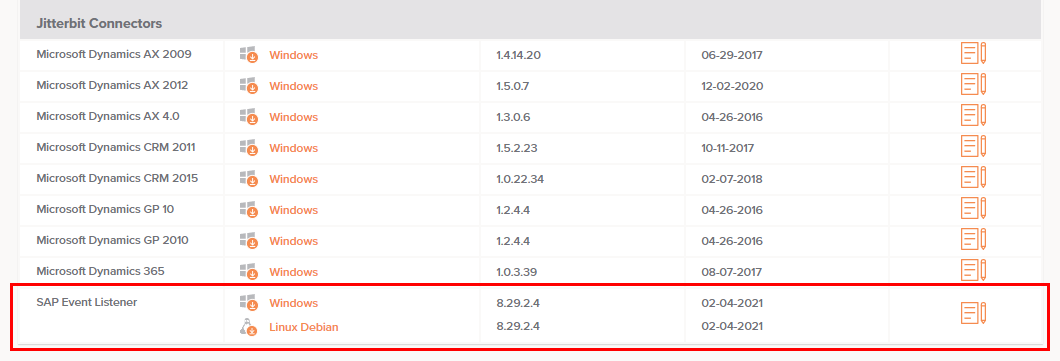
Instalación del Detector de Eventos de SAP¶
Después de instalar los componentes necesarios y descargando SAP Event Listener, un usuario con acceso a cada máquina donde se instalará SAP Event Listener debe utilizar estas instrucciones para instalar SAP Event Listener.
Windows¶
Abra el instalador ejecutable y siga los pasos del asistente InstallShield:
-
En el cuadro de diálogo de bienvenida, haga clic en Siguiente:
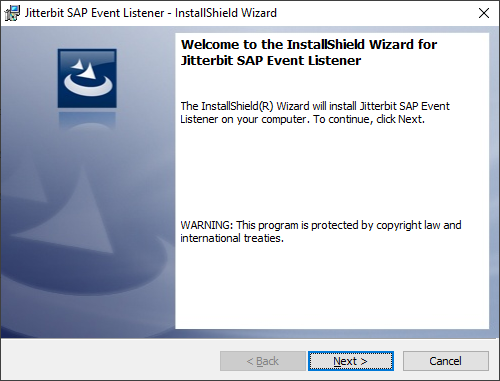
-
En el cuadro de diálogo Información del cliente, puede dejar los campos de entrada en blanco ya que esta información no es obligatoria. Haga clic en Siguiente**:
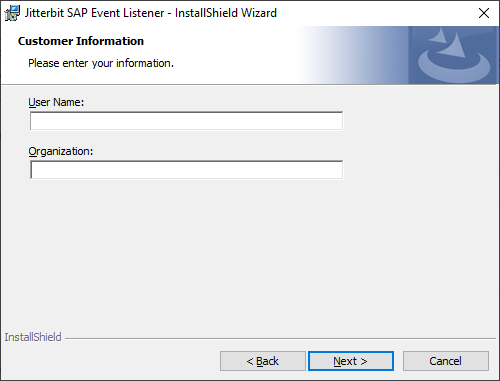
-
En el cuadro de diálogo Carpeta de destino, seleccione la carpeta Jiterbit SAP Event Listener donde instaló los componentes necesarios (consulte Instalar componentes necesarios). Haga clic en Siguiente**:
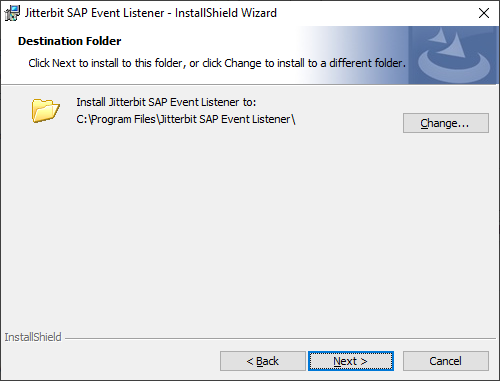
-
En el cuadro de diálogo Listo para instalar el programa, haga clic en Instalar:

-
Se abre el cuadro de diálogo Configuraciones de eventos de SAP. Para obtener instrucciones de configuración, consulte Configuración de SAP Event Listener:
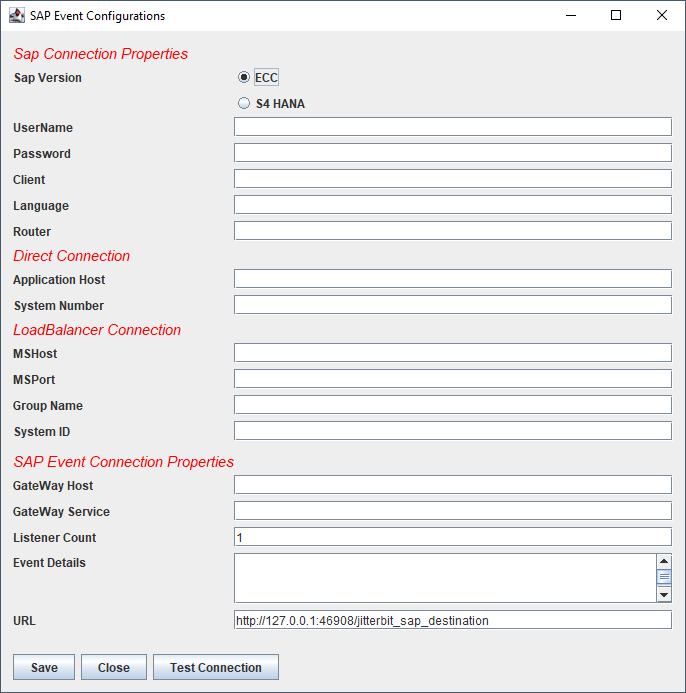
-
Una vez configurado SAP Event Listener, reinicie el servicio como se describe en Reinicio del servicio SAP Event Listener más adelante en esta página.
Linux¶
La instalación de SAP Event Listener en Linux se completa mediante la línea de comando con permisos de superusuario:
-
Extraiga el archivo tar al
jitterbitsapcarpeta donde instaló los componentes necesarios (consulte Instalar componentes necesarios):# tar -xvf JitterbitSAPEventListener-8.29.2.4.tar -C /opt/jitterbitsap -
Cambie los directorios al
binsubdirectorio:# cd /opt/jitterbitsap/bin -
Configure SAP Event Listener como se describe en Configuración de SAP Event Listener:
# ./runconfig.sh -
Una vez configurado SAP Event Listener, reinicie el servicio como se describe en Reinicio del servicio SAP Event Listener más adelante en esta página.
Actualización del Escucha de Eventos de SAP¶
Siga estos pasos para actualizar SAP Event Listener a una versión posterior.
Windows¶
SAP Event Listener no se puede actualizar directamente desde una versión anterior. En su lugar, primero se debe desinstalar y luego instalar la nueva versión:
-
Copie el descargado anteriormente y archivos SAP JCo instalados a otra ubicación para reutilizarlo más adelante durante la reinstalación de SAP Event Listener. Estos archivos se encuentran en Jitterbit SAP Event Listener
binyuidirectorios:C:\Program Files\Jitterbit SAP Event Listener\bin\sapjco3.dllC:\Program Files\Jitterbit SAP Event Listener\ui\sapidoc3.jar C:\Program Files\Jitterbit SAP Event Listener\ui\sapjco3.jar -
Haga una copia de seguridad del directorio de SAP Event Listener, ubicado aquí:
C:\ProgramData\JitterbitSAPEventListener -
Desinstale cualquier versión anterior de SAP Event Listener. Esto se puede hacer en Configuración > Aplicaciones y características:
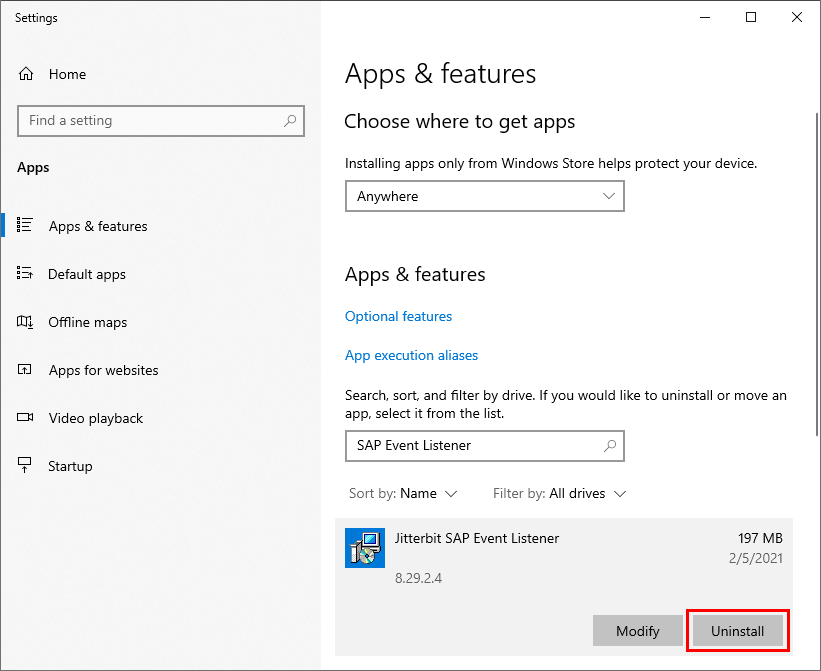
-
Siga Instalar componentes necesarios utilizando los archivos SAP JCo que copió en el paso 1 anterior.
-
Siga Descargar SAP Event Listener para obtener la última versión de SAP Event Listener.
-
Siga Instalación de SAP Event Listener. Cuando se abra el cuadro de diálogo Configuraciones de eventos de SAP, haga clic en Guardar para completar el proceso de instalación.
-
Coloque el directorio de SAP Event Listener que copió en el paso 2 anterior en esta ubicación:
C:\ProgramData\JitterbitSAPEventListener -
Acceda a la configuración de SAP Event Listener para confirmar la configuración o realizar más cambios según lo desee. Para obtener instrucciones de configuración, consulte Configuración de SAP Event Listener.
-
Reinicie el servicio SAP Event Listener como se describe en Reinicio del servicio SAP Event Listener.
Linux¶
SAP Event Listener no se puede actualizar directamente desde una versión anterior. En su lugar, primero se debe desinstalar y luego instalar la nueva versión:
-
Copie el descargado anteriormente y archivos SAP JCo instalados a otra ubicación para reutilizarlo más adelante durante la reinstalación de SAP Event Listener. Estos archivos se encuentran en Jitterbit SAP Event Listener
binyuidirectorios (ajuste los nombres de las fuentes según sea necesario):# cp /home/<USERNAME>/Downloads/libsapjco3.so /opt/jitterbitsap/bin# cp /home/<USERNAME>/Downloads/sapidoc3.jar /opt/jitterbitsap/ui/sapidoc3.jar # cp /home/<USERNAME>/Downloads/sapjco3.jar /opt/jitterbitsap/ui/sapjco3.jar -
Haga una copia de seguridad del directorio de SAP Event Listener, ubicado aquí:
/opt/jitterbitsap/data/JitterbitSAPEventListener -
Ejecute este comando para detener SAP Event Listener:
# ./shutdown.sh -
Desinstale eliminando la ruta de instalación:
# rm -rf /opt/jitterbitsap -
Siga Instalar componentes necesarios utilizando los archivos SAP JCo que copió en el paso 1 anterior.
-
Siga Descargar SAP Event Listener para obtener la última versión de SAP Event Listener.
-
Siga Instalación de SAP Event Listener pero aún no ejecute el secuencia de comandos de configuración.
-
Coloque el directorio de SAP Event Listener que copió en el paso 2 anterior en esta ubicación:
/opt/jitterbitsap/data/JitterbitSAPEventListener -
Acceda a la configuración de SAP Event Listener para confirmar la configuración o realizar más cambios según lo desee. Para obtener instrucciones de configuración, consulte Configuración de SAP Event Listener.
-
Reinicie el servicio SAP Event Listener como se describe en Reinicio del servicio SAP Event Listener.
Reiniciar el Servicio de Escucha de Eventos de SAP¶
Siga estos pasos para reiniciar el servicio SAP Event Listener.
Windows¶
-
Utilice el menú de inicio de Windows para localizar Jitterbit SAP Event Listener:
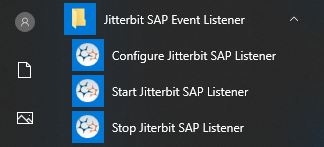
-
Seleccione Detener Jitterbit SAP Listener para detener el servicio SAP Event Listener.
-
Seleccione Iniciar Jitterbit SAP Listener para iniciar el servicio SAP Event Listener.
Linux¶
-
Detenga SAP Event Listener usando este comando:
# ./shutdown.sh -
Inicie SAP Event Listener usando este comando:
# ./startup.shSe muestra una salida similar a esta:
Using CATALINA_BASE: /opt/jitterbitsap Using CATALINA_HOME: /opt/jitterbitsap Using CATALINA_TMPDIR: /opt/jitterbitsap/temp Using JB_JRE_HOME: ..//jre Using CLASSPATH: /opt/jitterbitsap/bin/bootstrap.jar:/opt/jitterbitsap/bin/tomcat-juli.jar Tomcat started.